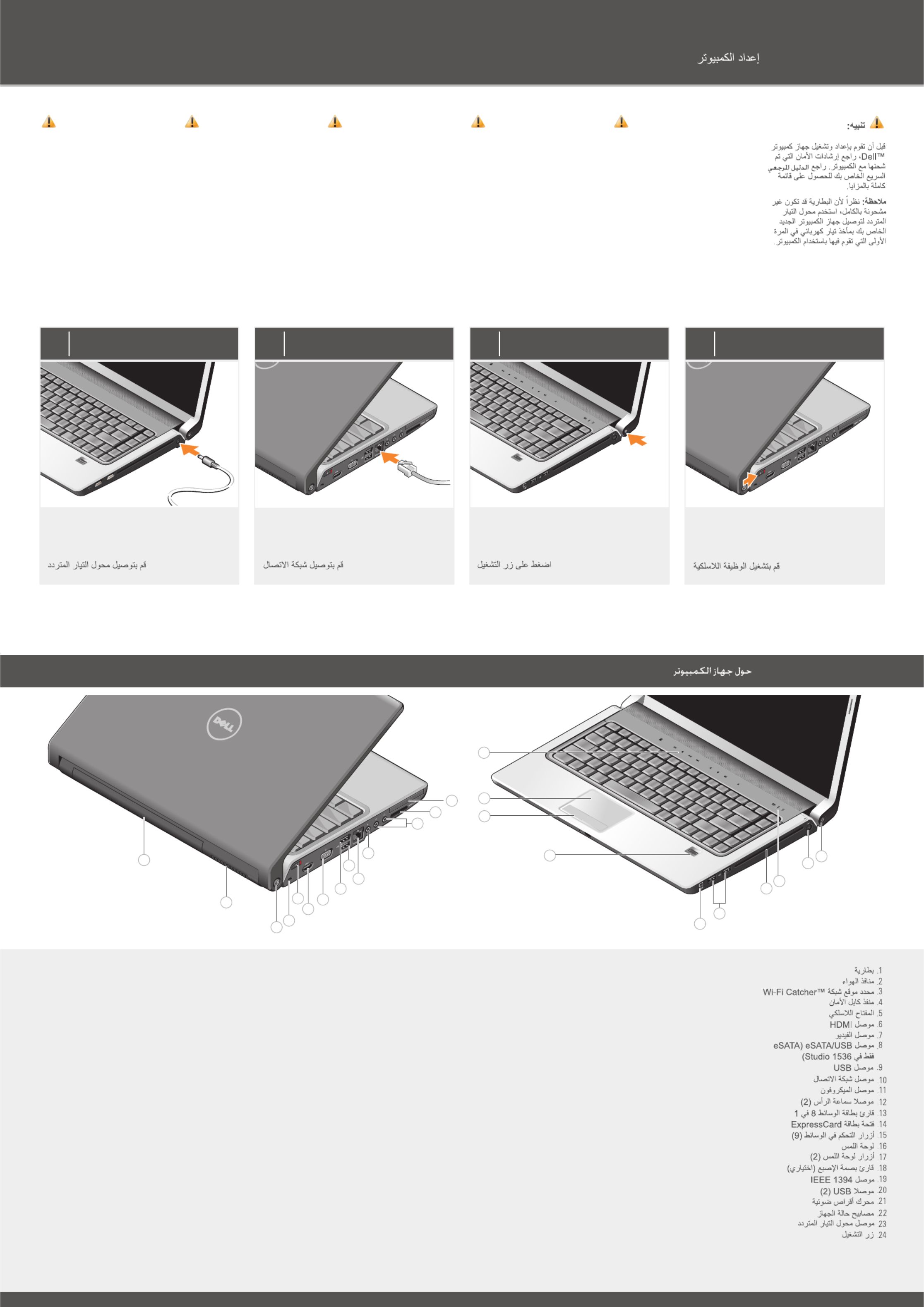Dell Studio 1535 Manual
Dell
Bærbare computer
Studio 1535
| Mærke: | Dell |
| Kategori: | Bærbare computer |
| Model: | Studio 1535 |
Har du brug for hjælp?
Hvis du har brug for hjælp til Dell Studio 1535 stil et spørgsmål nedenfor, og andre brugere vil svare dig
Bærbare computer Dell Manualer

1 December 2025

29 November 2025
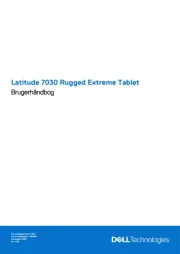
11 November 2025
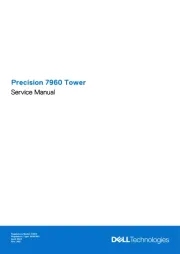
11 November 2025
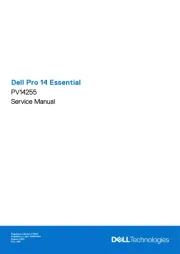
17 September 2025
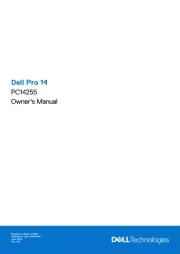
17 September 2025
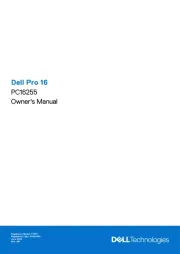
16 September 2025
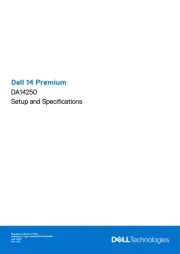
16 September 2025
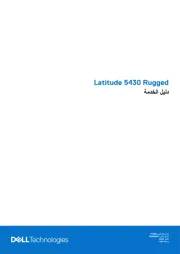
14 September 2025

7 September 2025
Bærbare computer Manualer
- Panasonic
- Viewsonic
- Hähnel
- Apple
- SilverCrest
- Alienware
- Xplore
- Fujitsu
- Krüger&Matz
- Zebra
- HTC
- Microtech
- Gigabyte
- Getac
- TechBite
Nyeste Bærbare computer Manualer

21 December 2025

19 December 2025

18 December 2025

9 December 2025

9 December 2025

9 December 2025

9 December 2025

9 December 2025

9 December 2025

8 December 2025